几何画板多边形工具使用教学
时间:2022-10-26 17:38
许多亲们还不太熟悉几何画板中的多边形工具,不过别担心,下面小编就为大家带来几何画板多边形工具使用教学,希望可以帮到大家。
几何画板多边形工具使用教学

多边形工具的默认状态是画多边形内部工具,若用鼠标左键该工具不放,弹出多边形工具选择板,依次是“画多边形内部”、“画多边形内部及边”、“画多边形的边”。
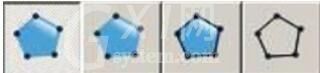
1.绘制无边且不含内部的多边形
在绘图板上单击鼠标开始画多边形顶点,再在另一个位置画第二个顶点,依次类推,绘制想要的多边形。

2.绘制有边且含内部的多边形
也可以使用不同的多边形工具绘制多边形。鼠标按住多边形工具按钮不放,拖动鼠标到需要的工具按钮处松开鼠标,则该工具被选择。

3.绘制有边不含内部的多边形

注意:绘制时最后一个顶点要和第一个顶点重合,也就是单击第一个顶点结束,即可得到一个多边形。
相信你们看完了几何画板多边形工具使用教学后,一定能都学会的!



























